
Win10蓝牙开关不见了怎么办?相信很多朋友对于这一情况都是不知道该怎么办,导致出现这一情况的原因有很多,不要着急,我们可以具体问题具体分析,使用不同的方法解决这个问题,话不多说,下面一起来看一看吧。
![]()
风林火山 Ghost Win10 专业版 V2022 [电脑系统]
风林火山 Ghost Win10 专业版是采用Ghost的纯净系统镜像封装的电脑装机系统,具有安装简单、操作方便、运行快速的特点。安装速度快,使用起来还是非常方便的。有需要重装win10系统的朋友欢迎来下载这款。
立即下载
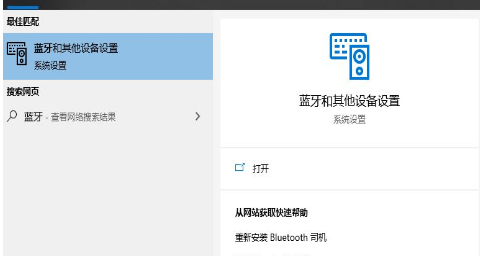
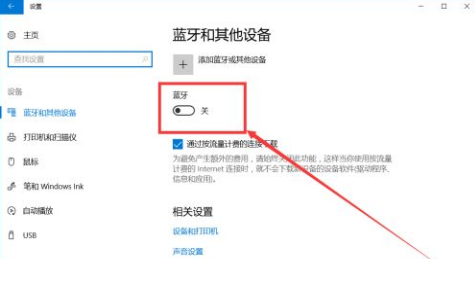
方法一:
在Win10的左下角界面直接搜索蓝牙,之后选择蓝牙或其他设备,之后把蓝牙的选项从关改为开就可以了。
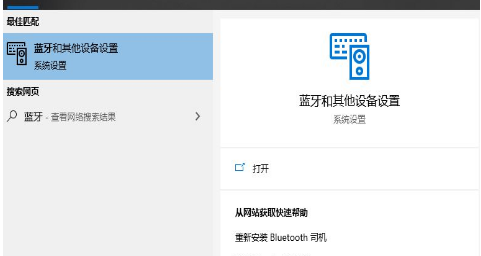
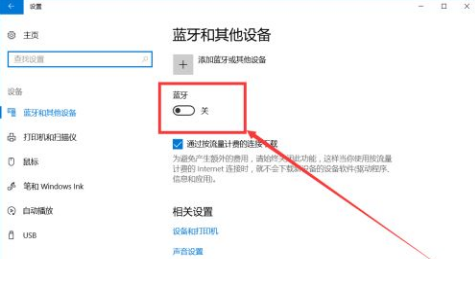
方法二:
你也可以通过Win+r打开运行功能,输入services.msc。
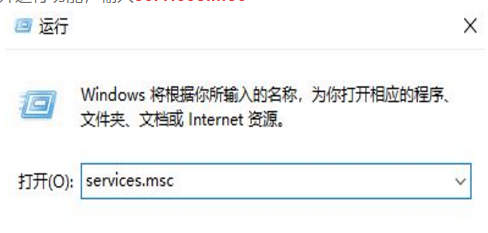
找到蓝牙支持服务,选择启动,点击确定就可以了。
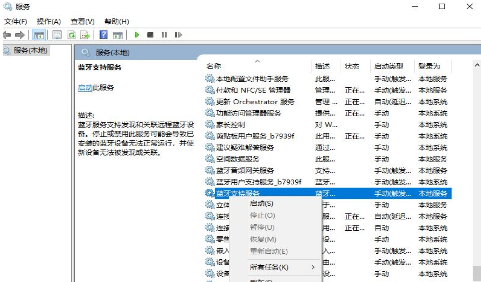
方法三:
如果以上两种方法都失效了,那很有可能是蓝牙驱动没有更新。通过Win+x打开设备管理器,找到人体学输入设备,会发现图标前面有一个感叹号,选择禁用功能,之后重新打开,就可以了。
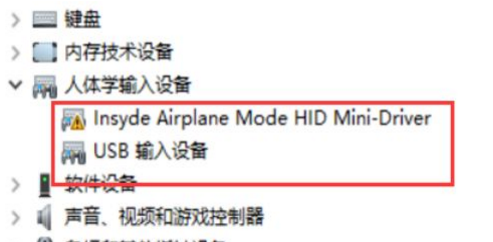
方法四:
还有可能是蓝牙驱动本身除了问题,同样使用Win+x打开设备管理器,右键蓝牙功能。
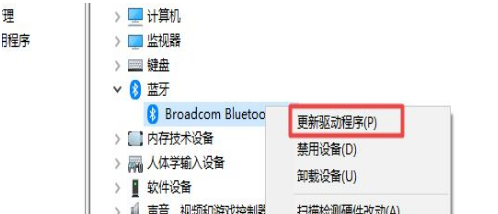
打开更新驱动程序,选择自动搜索更新的驱动程序软件就可以了。

总结
以上就是Win10蓝牙开关不见了的原因分析及解决教程了,希望对各位朋友们有所帮助。

 支付宝扫一扫
支付宝扫一扫 微信扫一扫
微信扫一扫









.png)
.png)

.png)

